
Turinys:
- 1 žingsnis: „Pi-Micro“istorija
- 2 žingsnis: projekto apžvalga ir trumpas įspėjimas/atsisakymas
- 3 žingsnis: būtinos dalys/įrankiai
- 4 žingsnis: 3D spausdinkite dėklą
- 5 veiksmas: išardykite „Power Bank“
- 6 žingsnis: Paruoškite ekrano surinkimą
- 7 žingsnis: lituokite USB lizdą prie „Raspberry Pi“
- 8 žingsnis: lituokite bateriją prie „Raspberry Pi“
- 9 veiksmas: lituokite ekraną prie „Raspberry Pi“
- 10 veiksmas: programinė įranga…
- 11 veiksmas: suploninkite klaviatūrą žemyn ir prijunkite prie „Raspberry Pi“
- 12 žingsnis: surinkite viską kartu
- 13 žingsnis: Mėgaukitės
- Autorius John Day [email protected].
- Public 2024-01-30 10:48.
- Paskutinį kartą keistas 2025-01-23 14:59.



Ar kada nors norėjote sukurti kompiuterį, kuris tilptų į jūsų ranką? Tas, kuris buvo visavertis nešiojamas kompiuteris, bet mažas? Aš taip pat, todėl sukūriau šį mažą nešiojamąjį kompiuterį, kurį vadinu „Pi-Micro“. Tai yra trečioji „Pi-Micro“versija, kuriama beveik metus, ir aš pajutau, kad ji buvo pakankamai nušlifuota, kad ja būtų galima dalintis. „Pi-Micro“veikia visa „Linux“operacinė sistema ir turi galimybę naršyti internete, kurti ir redaguoti dokumentus, naudotis terminalu, kurti pasirinktinius programavimo scenarijus ir žaisti žaidimus. Kiek žinau, tai yra mažiausias kompiuteris, sukurtas naudojant „Raspberry Pi“, kuris taip pat turi visą klaviatūrą. Jis pastatytas aplink „Raspberry Pi Zero W“, kuriame yra integruotas „WiFi“ir „Bluetooth“.
„Pi-Micro“specifikacijos:
512 MB RAM
1 GHz procesorius
Integruotas „WiFi“ir „Bluetooth“
3,5 colio jutiklinis ekranas
1000 mAh ličio jonų vidinė baterija
16 GB vidinės atminties
Pilna QWERTY klaviatūra
Tik 108 mm x 19,5 mm x 70 mm (arba 4,25 x 0,75 x 2,75 colio)
1 žingsnis: „Pi-Micro“istorija

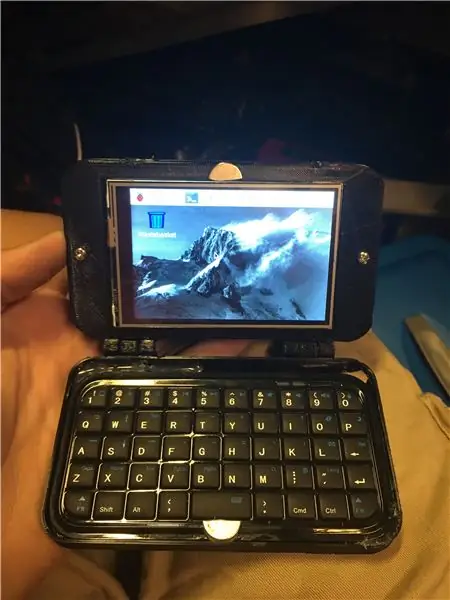

Tai neprivaloma dalis, taigi, jei norite pradėti skaityti instrukcijas, pereikite prie antro veiksmo.
Šį nešiojamąjį kompiuterį dirbau daugiau nei metus, o per tuos metus patyriau daug įvairių dizainų ir prototipų, kaip matote aukščiau esančiose nuotraukose. Mano pirmieji du dizainai buvo gana sunkūs, o abu lankstymo mechanizmai nebuvo tinkami ekrano/pagrindinės plokštės deriniui.
V1.0 (juoda) Mano pirmoji „Pi-Micro“versija buvo pagaminta 2017 m. Gegužės 6 d. Jame buvo naudojami 3D atspausdinti vyriai, kurie buvo per daug laisvi ir neleido ekranui stovėti savarankiškai. Jis turėjo dizainą, kuriame klaviatūra buvo įmontuota į korpusą, o tai man patinka, tačiau ji buvo labai stora ir didelių gabaritų. Korpuso viršuje ir apačioje esantys kraštai taip pat nebuvo suapvalinti, todėl tai atrodė pigiai.
V2.0 (mėlyna) Mano antroji „Pi-Micro“versija buvo pagaminta maždaug 2017 m. Spalio mėn. Bandžiau išspręsti lankstymo problemas naudodami itin mažus žalvarinius vyrius, tačiau jie taip pat buvo per daug laisvi. Šioje versijoje aš atrodžiau daug gražiau, suapvalindamas visus kraštus ir padarydamas „Raspberry Pi“išpjovas 3D modeliavimo programoje, o ne su lituokliu. Vienas unikalus šios versijos dalykas buvo tai, kad ją padariau taip, kad klaviatūrą, prie kurios pritvirtinau vyriai, būtų galima lengvai atskirti nuo viršutinės pusės. Tačiau galiausiai man nepatiko, kaip jis atrodė, ir maniau, kad jis nepakankamai atrodo kaip nešiojamasis kompiuteris.
2 žingsnis: projekto apžvalga ir trumpas įspėjimas/atsisakymas
Geriausi projektai niekada nėra lengvi. Aš dirbau su šiuo kompiuteriu daugiau nei metus ir perėjau keletą versijų, kad galėčiau pasiekti galutinį produktą. Šiam projektui reikia daug sunkiai lituoti/lituoti ir turėti pagrindinį supratimą apie „Linux“ir „Raspberry Pi“.
ATSISAKYMAS: (Atsiprašau, bet mano tėvas yra draudimo agentas:)
Šis projektas apima dalykus, kurie gali jus įžeisti, sudeginti ir šokiruoti, jei esate neatsargus. Man iš tikrųjų nutiko visi šie dalykai, nes buvau neatsargus. Aš jokiu būdu nesu atsakingas, jei susižalojate ar pan. Visada dėvėkite tinkamą apsaugą, nejunkite raudonų ir juodų laidų ir tikrai nepradurkite akumuliatoriaus. BŪK ATSARGUS!
3 žingsnis: būtinos dalys/įrankiai

Šiam projektui mums reikės daugybės dalių, aš bandžiau pridėti nuorodą į visas dalis, be jų pavadinimų.
DALIŲ SĄRAŠAS
1. „Raspberry Pi Zero W Link“10 USD
2. „Waveshare“3,5 colio „Touchscreem Display Link“25 USD (naudojau kitą, nes jis buvo nemokamas, tačiau šį nustatyti daug lengviau)
3. 3D spausdintas dėklas 15 USD
4. „Saulės sulčių“maitinimo banko nuoroda 20 USD
5. Mini „Bluetooth“klaviatūros nuoroda 12 USD
6. „Micro SD“kortelės nuoroda 12 USD
7. Female USB Jack Link 1 $
8. Dviejų siuvimo adatų nuoroda 1 USD
9. Įvairūs Laidai, varžtai ir klijai
Iš viso (su mokesčiais + pristatymu): ~ 120 USD
Bendra kaina yra apie 120 USD, jei turite nusipirkti viską, tačiau būtų mažesnė, jei turėsite kai kurių reikalingų daiktų.
4 žingsnis: 3D spausdinkite dėklą

Gerai, dabar, kai kiti dalykai netinka, galime pradėti dirbti su kompiuteriu. Pirmas dalykas, kurį reikia padaryti norint sukurti šį nuostabų mažą kompiuterį, yra 3D spausdinimas, arba, jei neturite 3D spausdintuvo, jį užsisakykite. Šio veiksmo pabaigoje pridėjau failus ir jie turėtų būti atspausdinami daugelyje 3D spausdintuvų.
Žmonėms, neturintiems 3D spausdintuvo, norėčiau rekomenduoti naudoti internetinę spausdinimo paslaugą, pvz., „Shapeways“ar „i. Materialise“, norėdami atspausdinti dėklą.
3D spausdinimo žmonėms mano spausdinimo nustatymai yra čia:
Pluoštas: ESUN PLA+
Sluoksnio aukštis: 0,2 mm
Korpusai: 3
Užpildas: 80%
5 veiksmas: išardykite „Power Bank“


Atsiprašau, kad neturiu jokių išardymo nuotraukų, tačiau tai gana paprasta, o instrukcijos yra prasmingesnės, kai priešais jus yra elektros bankas.
Išardymo tikslas - gauti ploną akumuliatoriaus ir įkroviklio derinį, turėti maitinimo jungiklį ir 5 V išėjimą.
Žingsnis 1. Išimkite varžtus iš korpuso ir nuimkite vidines dalis nuo aliuminio korpuso.
Žingsnis 2. Nupjaukite laidus nuo saulės kolektoriaus iki valdiklio plokštės.
Žingsnis 3. Atjunkite akumuliatorių ir vėl prijunkite jį dviem 3 colių ilgio laidais tarp jo ir valdiklio plokštės.
Žingsnis 3. Tai sunkiausia dalis. Atjunkite USB prievadą ir lituokite laidus prie teigiamų ir neigiamų valdiklio plokštės išėjimų.
4 žingsnis. ATLIKTA! Dabar turite nedidelę bateriją, kurią galima įkrauti iš USB, ir galite saugiai maitinti kompiuterį.
6 žingsnis: Paruoškite ekrano surinkimą




SVARBU: Šis žingsnis pagrįstas „Waveshare“3,5 colio ekranu. Jei naudojate kitą, pakeiskite kaiščius, kuriais lituojate laidus, kad jie atitiktų jūsų ekrano specifikacijas.
Jei jums reikia daugiau informacijos ekrane, peržiūrėkite šią nuorodą: INFO
1. Naudodami bet kokį norimą metodą, išjunkite antraštes iš jutiklinio ekrano. Asmeniškai man atrodė, kad lengviausia jį nupjauti nuplovimo pjaustytuvais, o tada lituokliu nuimti apatines kaiščių puses atskirai nuo lentos.
2. Lituokite laidus prie 1, 2, 6, 11, 18, 19, 21, 22, 23, 24 ir 26 kaiščių.
3. Pažymėkite visus laidus, kad pamatytumėte, kuris iš jų yra nematant ekrano užpakalinės dalies. Įdėjau porą savo ženklinimo sistemos nuotraukų.
4. Dar kartą patikrinkite etiketę.
4. Gręžkite skyles abiejose 3D spausdintose ekrano dalyse, kad jas būtų galima prisukti.
6. Tris kartus patikrinkite etiketę. Patikėkite, tai sutaupys DAUG nusivylimo.
5. Įdėkite ekraną į dalių vidų ir prisukite.
7 žingsnis: lituokite USB lizdą prie „Raspberry Pi“



Visi žino, kad kompiuteriams reikalingi USB prievadai (išskyrus, matyt, „Apple“žmones), todėl ketiname juos įdiegti apatinėje dešinėje kompiuterio pusėje.
1. Pirmiausia pradėsime naudoti vielinius pjaustytuvus, kad nukirptume mažus skirtukus abiejose USB lizdo pusėse (NE bet kurio iš keturių kaiščių), nes mums nereikės, kad jie laikytų USB.
2. Tada sulenkite keturis kaiščius 90 laipsnių kampu žemyn, kad jie išsikištų užpakalinę dalį, o kištukas nieko neiškištų iš apačios.
3. Dabar lituokite vielą prie kiekvieno kaiščio, įsitikinkite, kad jie yra pakankamai ilgi, kad pasiektų iš vienos korpuso pusės į kitą, ir, jei norite, izoliuokite gnybtus termiškai susitraukiančiais vamzdeliais.
PATARIMAS: naudokite skirtingų spalvų vielą; tai padeda sekti, kas yra, kai prijungiate juos prie „Pi“.
4. Naudodami aukščiau pateiktą schemą, lituokite laidus prie „Pi“trinkelių.
8 žingsnis: lituokite bateriją prie „Raspberry Pi“

Paprasčiausias žingsnis.
1. Lituokite raudoną laidą iš maitinimo bloko 5V, išveskite Pi 5V kaištį.
2. Lituokite juodą laidą iš maitinimo banko GND išvesties į Pi GND kaištį.
9 veiksmas: lituokite ekraną prie „Raspberry Pi“


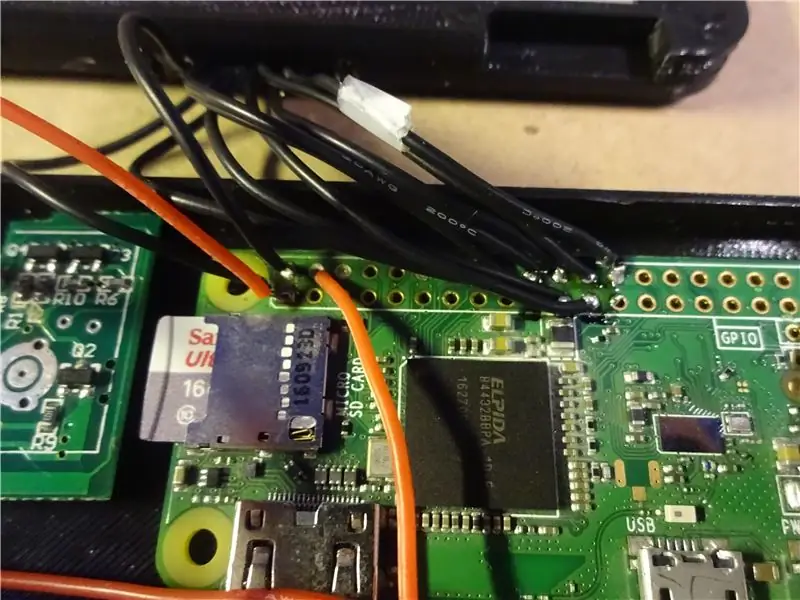

Tai sudėtingas žingsnis, todėl eikite atsargiai. Perėjau tris jutiklinius ekranus, nes buvau neatsargus ir sukėliau daug nusivylimo.
1. Jei reikia, sutrumpinkite laidus. Jei jūsų laidai yra per ilgi, jie susisuks į apatinį dėklą ir bus sunku uždaryti. Pabandykite išmatuoti atstumą, kurio prireiks kiekvienam laidui, ir apytiksliai nukirpkite juos taip, kad, išdėstant ekraną ir apatinę pusę, tarp apatinio korpuso krašto ir ekrano krašto būtų 2 cm tarpas.
2. Prijunkite pažymėtus laidus prie atitinkamų „Pi“kaiščių. Prieš tai darydami, ilgai pagalvokite ir įsitikinkite, kad nedarote to atgal.
10 veiksmas: programinė įranga…
Norėdami tai padaryti, jums reikės mažiausiai 8 GB talpos „micro SD“kortelės, tačiau nuo jūsų naudojamo dydžio priklausys „Pi-Micro“vidinės atminties dydis.
Tai svarbus žingsnis, nes jis taip pat padeda nustatyti, ar ekranas ir akumuliatorius buvo prijungti teisingai.
1. Formatuokite „Micro SD“į FAT32
2. Atsisiųskite paruoštą vaizdą „Waveshare“ekranui čia:
3. Naudodami „Etcher“įrašykite vaizdą į „Micro SD“.
4. Įdėkite kortelę į „Pi“, įjunkite bateriją ir melskitės.
5. Jei nepadarėte klaidų, viskas turėtų veikti. Jei taip nėra, dar kartą patikrinkite visas litavimo jungtis ir laidus. Sėkmės!
6. Suporuokite „Bluetooth“klaviatūrą su „Pi“. Tai reiškia, kad vėliau mums nereikės pasiekti klaviatūros susiejimo mygtuko ir kad jis automatiškai prisijungs kiekvieną kartą paleidus.
11 veiksmas: suploninkite klaviatūrą žemyn ir prijunkite prie „Raspberry Pi“


„Pi-Micro“klaviatūrai naudosime mini „Bluetooth“klaviatūrą su išimta baterija ir vietoj to lituojama prie „Pi“. Tai yra
1. Atidarykite klaviatūros dėklą. Radau, kad paprasčiausias būdas tai padaryti yra sulenkti klaviatūrą, kol tarp viršutinės ir apatinės korpuso pusių atsiras įtrūkimas, ir tada atsuktuvu su plokščiu galvute jį atskirti.
2. Nuimkite „micro-USB“įkrovimo prievadą. Tai galima lengvai padaryti su lituokliu, šildant plotą tiesiai už uosto, kuris lengvai nuslysta ištirpus lydmetaliui.
3. Išjunkite akumuliatorių. Tada nuimkite.
4. Lituokite du laidus prie gnybtų, prie kurių buvo prijungta baterija.
5. Įjunkite. (Dabar tai nieko nepadarys, bet kai prijungiame jį prie „Pi“, jis užtikrina, kad jis įsijungs tuo pačiu metu.)
6. Lituokite laidą nuo teigiamo akumuliatoriaus gnybto iki 3,3 V kaiščio ant Pi
7. Lituokite laidą nuo neigiamo akumuliatoriaus gnybto prie bet kurio GND kaiščio ant Pi.
12 žingsnis: surinkite viską kartu



Dabar labiausiai nervus kelianti dalis: galutinis surinkimas. Lankstymo mechanizmui aš nusprendžiau naudoti adatas kaip ašis, o tai buvo idėja, kurią gavau iš vieno iš mano neseniai atliktų projektų.
PATARIMAS: Jei kažkas dėkle neleidžia jam sėdėti praplautas, nebandykite jo priversti. Visada geriau maišyti daiktus dėklo viduje, nei bandyti juos išspausti.
1. Įsitikinkite, kad viskas tinka. Įdėkite viską į dėklą, uždėkite dangtelį ant apatinės pusės ir įsitikinkite, kad jis yra lygus. Jei ne, tai daug lengviau pataisyti PRIEŠ viską klijuojant.
2. Karštai klijuokite viską (IŠSKYRUS BATERIJĄ, KURI GALĖTŲ SPROGTI). Tai užtikrina, kad purtant sukomplektuotą kompiuterį niekas nešurmuliuos, o USB ir įkrovimo prievadai nebus įkišti į kompiuterį, kai bandysite juos naudoti.
3. Dabar, kai viskas saugu, uždėkite dangtelį ant apatinės pusės ir pritvirtinkite bet kokiais varžtais. Jums gali tekti iš anksto gręžti skyles, kurių aš neįdėjau į dizainą dėl įvairaus storio varžtų, kuriuos galima naudoti.
4. Padėkite ekraną ant apatinės pusės. Įsitikinkite, kad jis gali tilpti virš apatinių vyrių ir ar gali suktis.
5. Įdėkite adatas. Rekomenduoju naudoti didžiausio skersmens adatas, kokias tik galite, nes tai padarys vyriai standesnius. Jūs taip pat tikriausiai turėsite naudoti medžio bloko galą ar kažką, kad juos įstumtumėte.
6. Jei norite, lituokliu ištirpinkite plastiką virš adatų galų, kad jie neslystų.
7. Jei reikia, apeikite apatinės pusės dugno ir dangčio kraštus, o lituokliu suvirinkite visas vietas, kuriose yra tarpas.
13 žingsnis: Mėgaukitės
PADARYTA! Parodykite savo draugams, kurie bus išsigandę jūsų elektronikos burtininko. Tikiuosi, kad jums patiko kurti šį projektą! Jei jums tai patiko, balsuokite už šį „Instructable“, kad galėčiau pasidalyti daugiau įdomių projektų! Ačiū, kad perskaitėte.


Antrasis prizas kišeninių konkurse
Rekomenduojamas:
„Pasidaryk pats“kišeninio dydžio nuolatinės srovės įtampos matuoklis: 5 žingsniai

„Pasidaryk pats“kišeninio dydžio nuolatinės įtampos matuoklis: šioje instrukcijoje aš jums parodysiu, kaip patiems pasidaryti „pasidaryk pats“kišeninio dydžio nuolatinės įtampos matuoklį su pjezo garsiniu signalu. Viskas, ko jums reikia, yra pagrindinės elektronikos žinios ir šiek tiek laiko. Jei turite klausimų ar problemų, galite
Kišeninio dydžio vielos kilpos žaidimas: 7 žingsniai (su paveikslėliais)

Kišeninio dydžio vielos kilpos žaidimas: Ei, vaikinai, ar prisimenate 90 -uosius, kai PUBG neužvaldė pasaulio, turėjome tiek daug nuostabių žaidimų. Prisimenu, kad užaugau žaisdamas žaidimą savo mokyklos karnavale. Buvo labai baisu jį gauti per visą kilpą. Kadangi „Instructables“turi
Nuo kišeninio fazerio iki kišeninio lazerio: 6 žingsniai

Iš kišeninio fazerio į kišeninį lazerį: Šiame projekte mes paversime mažą žaislą „Star Trek Phaser“, kurį radau „Barnes & Kilnus lazerinei rodyklei. Turiu du iš šių fazerių, o viename išsikrovė akumuliatorius, kad įsižiebtų, todėl nusprendžiau jį pakeisti į įkraunamą lazerį
Kišeninio dydžio pramoninis LED ženklas: 6 žingsniai (su paveikslėliais)

Kišeninio dydžio pramoninis LED ženklas: Šiame projekte mes sukursime nedidelį LED ženklą iš kai kurių aliuminio lakštų, modeliavimo vielos ir kai kurių pagrindinių grandinės komponentų, kuriuos perdirbau iš senų žaislų ir pan. Idėja yra daugiasluoksnis ženklas, pastatytas taip, kad šviesos diodai suteiktų tam tikrą
Kišeninio dydžio nešiojamasis „WiFi“deautheris: 12 žingsnių (su nuotraukomis)

„Pocket Sized Portable WiFi Deauther“: Šiandien aš jums pasakysiu, kaip pasidaryti savo „Pocket Sized Portable WiFi Deauther“. „Wi -Fi deauther“puola vietinius prieigos taškus ir neleidžia jiems naudotis interneto paslaugomis. Taigi leidžia pradėti
